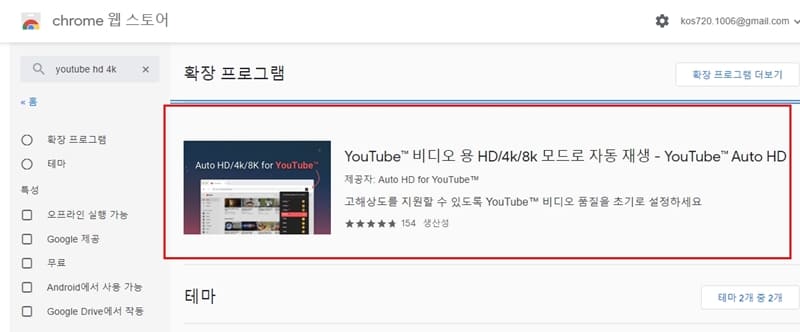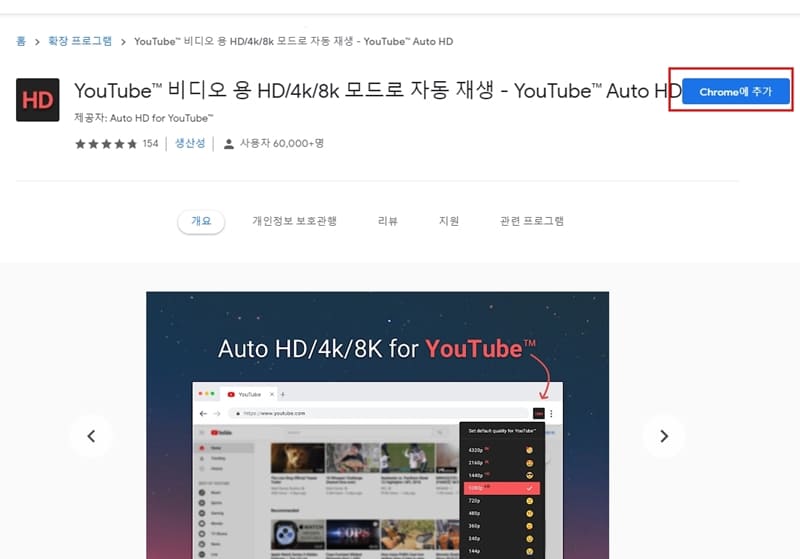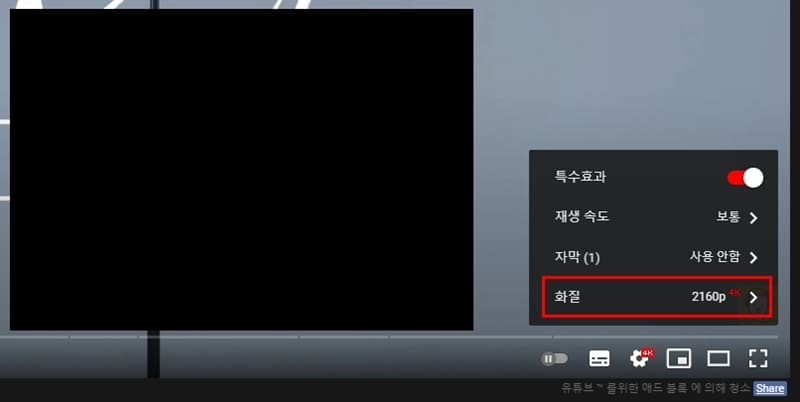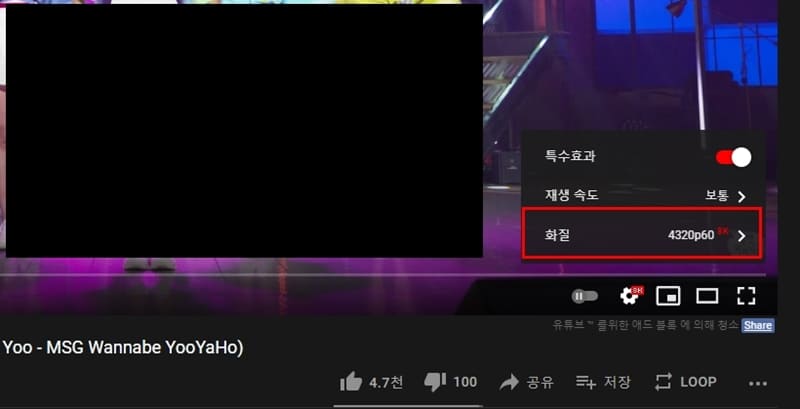작년 유튜브 업데이트 이후 달라진 기본화질 때문에 유튜브 화질 고정하는 방법에 대해서 궁금하신 분들이 많습니다. 기본적으로 유튜브는 인터넷 환경 등 시청 조건에 따라 동영상 화질이 변하는 시스템을 갖추고 있습니다.
하지만 최근 유튜브 업데이트가 진행이 되면서 동영상 자동 재생화질이 기본적으로 낮아지게 되었는데요. 예전에는 인터넷 환경이 좋으면 자동으로 맞춰서 높은 화질로 제공을 했다면 지금은 대부분의 동영상에서 240p, 480p, 720p로 제공이 되는 걸 확인할 수가 있습니다. 그래서 시청자는 매번 영상을 볼때마다 다시 화질을 높여야 하는 문제가 발생이 되는데요. 간단하게 한번의 설정으로 유튜브 화질 고정하는 방법에 대해서 빠르게 알아보도록 하겠습니다.
모바일에서 유튜브 화질 고정하는 방법
모바일에서 화질을 변경하는 방법은 2가지로 시청중인 동영상의 경우 플레이어에서 더보기를 눌러서 화질을 변경하면 되며 여기서는 고정으로 변경하는 방법에 대해서 알아봅니다. 아이폰과 안드로이드 갤럭시 모두 동일한 방법이며 여기서는 아이폰으로 진행을 하겠습니다.
총 시간: 5분
1. 유튜브 앱을 실행합니다.
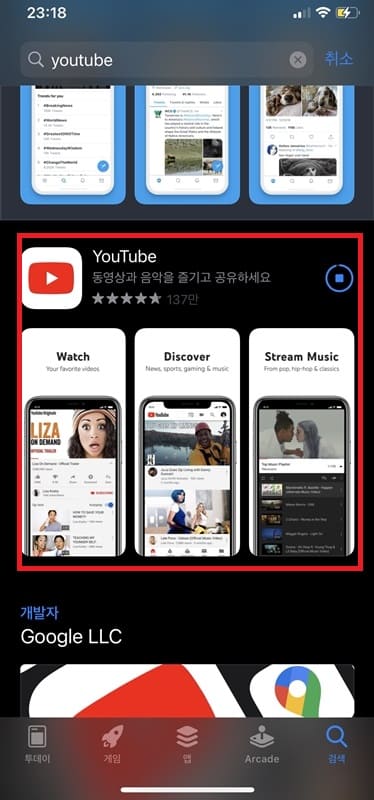
모바일웹에서는 유튜브 화질을 고정할 수 없으니 youtube 앱을 다운받아 설치를 진행합니다.
2. 프로필 사진 선택
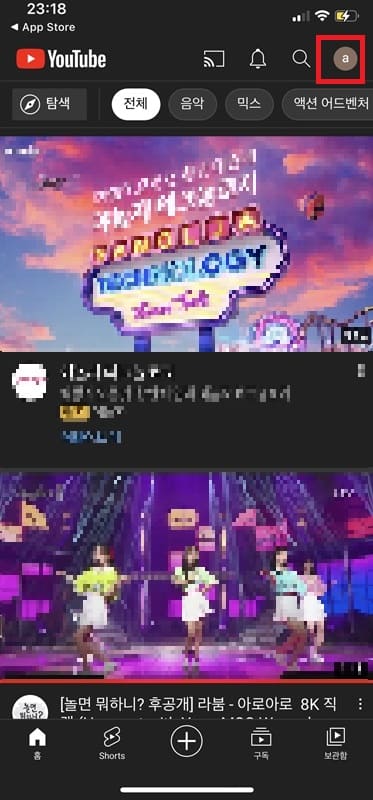
유튜브앱을 실행후 프로필 사진을 선택합니다. 로그인을 해도 되고 비로그인으로 진행을 해도 되겠습니다.
3. [설정]
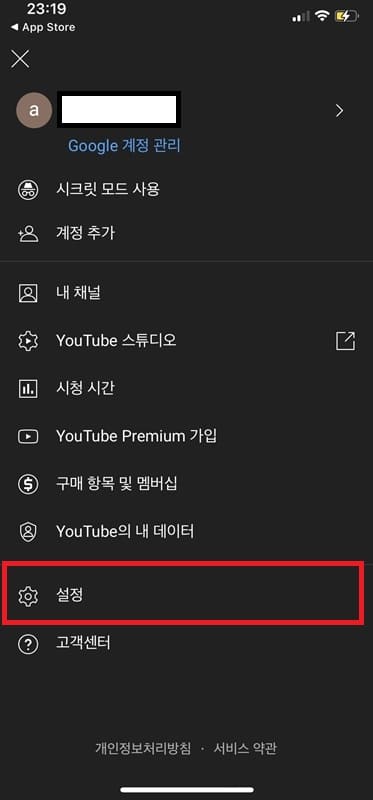
로그인이 되어 있다면 여러가지 메뉴들이 추가로 더 보이게 되는데 비로그인과 동일하게 하단에 [설정] 메뉴를 선택합니다.
4. [동영상 화질 환경설정]
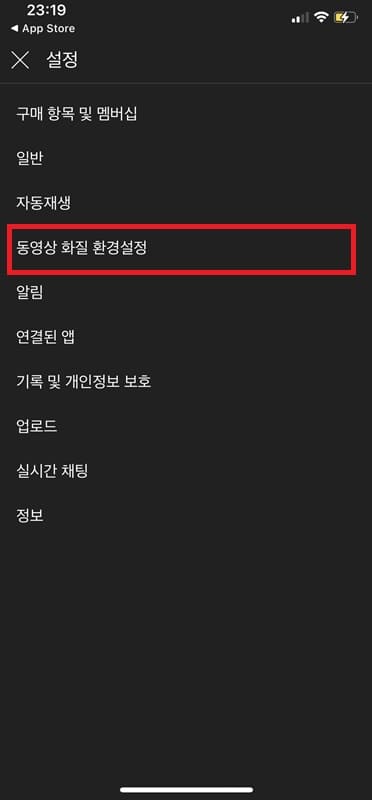
[동영상 화질 환경설정] 메뉴를 바로 선택합니다.
5. 유튜브 화질 고정
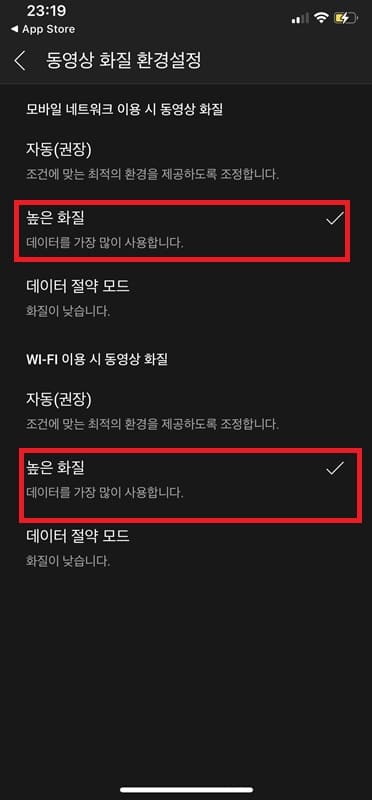
LTE, 5G, 3G 등 모바일 데이터를 이용했을 때와 와이파이 환경에서 각각 유튜브 화질을 고정할 수가 있습니다. 기본적으로 “자동”으로 되어 있으며 “높은 화질”, “데이터 절약 모드”로 변경을 할수가 있습니다.
Supply:
- 유튜브앱
Tools:
- 스마트폰
컴퓨터 PC에서 유튜브 화질 고정하는 방법
컴퓨터로 시청하면서 매번 동영상 화질을 설정할 수도 있겠지만 고정으로 변경하는 방법에 대해서 알아보도록 하겠습니다. 참고로 유튜브에서 자체적으로 제공해주는 기능은 없으며 크롬 확장프로그램을 이용해서 고정을 시켜야 합니다.
1. 크롬 확장 프로그램으로 이동합니다.
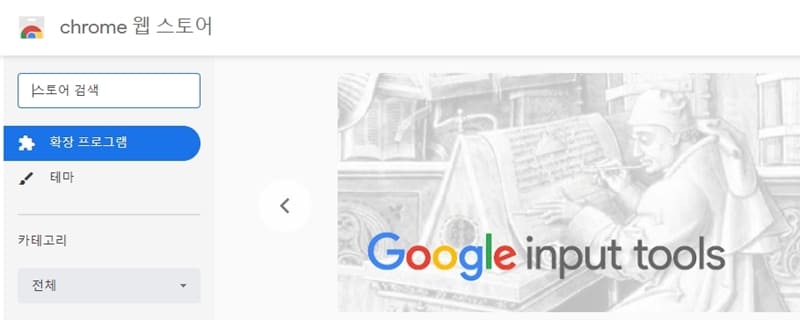
2. 프로그램 설치
상단 검색창에서 “youtube hd 4k”로 검색후 “YouTube 비디오 용 HD/4k/8k 모드로 자동 재생”을 선택해서 프로그램을 설치합니다.
3. 확장프로그램 고정
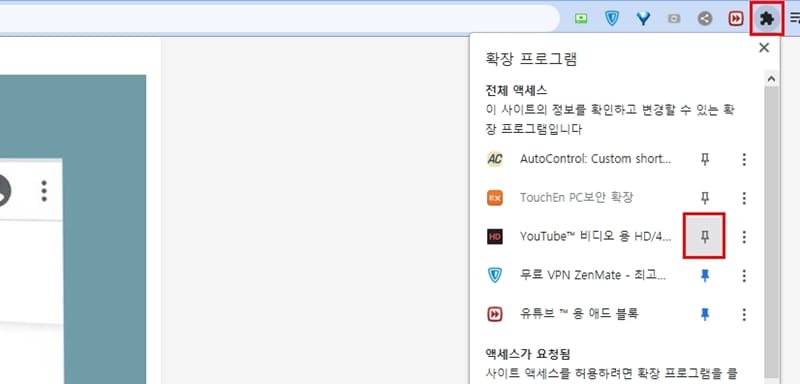
확장 프로그램 설치가 끝났다면 상단에 아이콘이 보이게 됩니다 .혹시 안보이시는 분들은 아이콘을 선택해서 핀을 마우스로 클릭을 하게 되면 고정을 하게 됩니다.
4. 유튜브 화질 고정
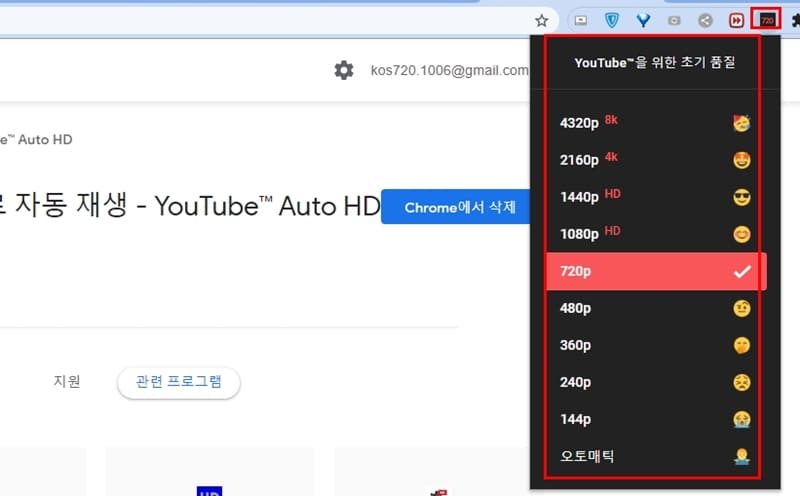
아이콘을 클릭을 하게 되면 오토매틱부터 시작해서 144p, 240p, 360p, 480p, 720p, 1080p(hd), 1440p(hd), 2160p(4k), 4320p(8k)를 선택할 수가 있게 됩니다. 여기서 고정하고자 하는 화질을 선택합니다.
5. 유튜브 동영상 재생
고정을 하고 나서 동영상을 재생해보면 고정된 화질로 자동으로 변경되는걸 볼수가 있습니다. 여기서 한가지 궁금한점이 동영상마다 지원하는 최고화질이 다른데 4K로 설정할 경우 4K 화질이 아닌 동영상을 재생할 때는 어떻게 되는 지 확인을 해보니 가장 최고 화질로 나오는 걸 확인을 할수가 있었습니다.